Artigos Relacionados
[/et_pb_text][/et_pb_column][et_pb_column type=”3_5″ _builder_version=”3.25″ custom_padding=”|||” custom_padding__hover=”|||”][et_pb_post_title meta=”off” featured_image=”off” _builder_version=”3.19.18″ title_font=”|700||||on|||” title_font_size=”36px” border_width_bottom=”5″ border_color_bottom=”#0c71c3″][/et_pb_post_title][et_pb_text admin_label=”Info” _builder_version=”3.27.4″ text_font=”||on||||||” text_font_size=”12px” text_letter_spacing=”1px” text_line_height=”1.5em” custom_margin=”-40px|0px||” custom_margin_tablet=”-20px|0px||” custom_margin_phone=”” custom_margin_last_edited=”on|desktop” custom_padding=”0px|0px||”]
Além de poder acessar a tabela de seus subordinados através da sua árvore de hierarquia, usuários com perfil administrador podem acessar o ICG de outros usuários em empresas as quais tenham acesso, desde que possuem as permissões de perfil para isso.
[/et_pb_text][et_pb_video src=”https://youtu.be/HLiq56QR01s” _builder_version=”4.6.0″ _module_preset=”default”][/et_pb_video][et_pb_text _builder_version=”4.7.7″ custom_margin=”-10px||-20px|” custom_padding=”|25px||25px” border_color_top=”#0c71c3″]Você pode acessar a lista de usuários de duas formas:
- No menu superior, clicando no ícone
 ou:
ou: - Expandindo a árvore hierárquica e clicar em Usuários
Conforme indicam as setas abaixo:
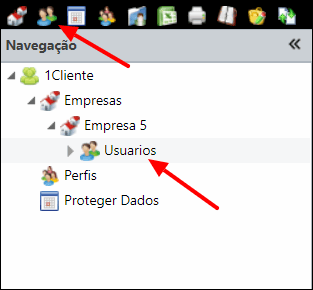
Ao acessar a tela Pesquisa de Usuários, você poderá pesquisar o usuário pelos campos pelo Nome, Username (utilizado para login), Empresa ou E-mail. Depois, clique em Pesquisar.
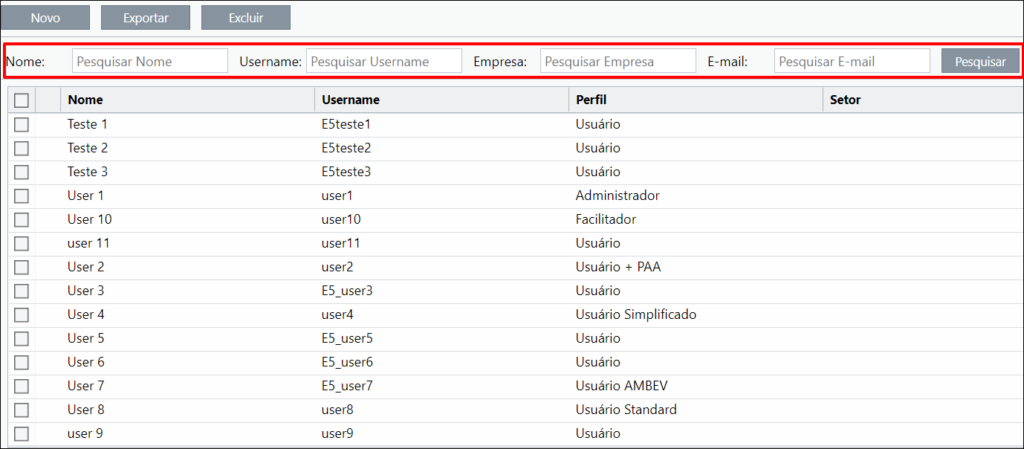
Passando o mouse sobre os registros, você verá um botão na segunda coluna da tela Acessar Dashboard.
Clicando neste botão, você será levado diretamente para o dashboard do usuário sem passar pela tela de cadsatro.
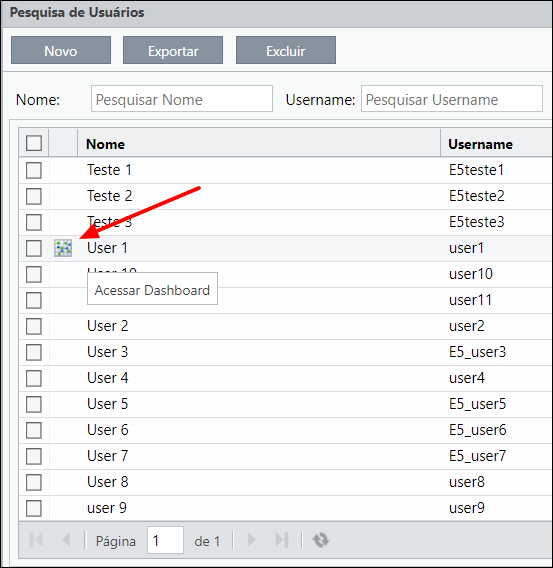
Clicando duas vezes no registro, a tela Usuário será aberta. Nela, você poderá acessar o dashboard do usuário clicando no botão Acessar Dashboard.
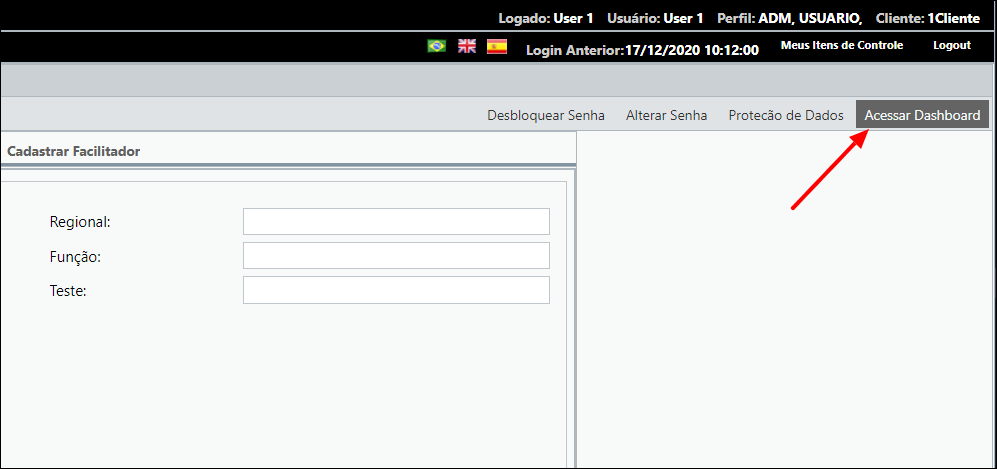 Ao acessar o dashboard do usuário, você poderá verificar o usuário logado (no caso, você) e o usuário selecionado (ou seja, o dono do dashboard).
Ao acessar o dashboard do usuário, você poderá verificar o usuário logado (no caso, você) e o usuário selecionado (ou seja, o dono do dashboard).

No ícone de engranagem, você também poderá consultar todos os detalhes do acesso. Para voltar para o Painel Administrativo basta clicar em Administrador.
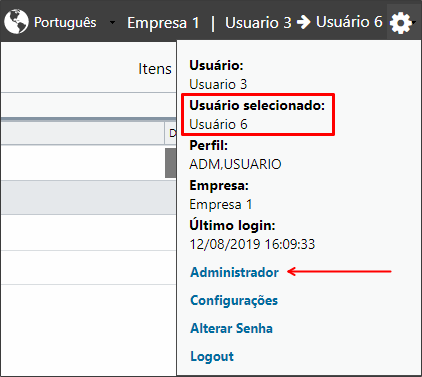
[/et_pb_text][et_pb_text admin_label=”Borda Inferior” _builder_version=”3.27.4″ custom_margin=”20px||20px|” custom_padding=”|25px||25px” box_shadow_style=”preset3″]
TESTE
[/et_pb_text][/et_pb_column][et_pb_column type=”1_5″ _builder_version=”3.25″ custom_padding=”|||” custom_padding__hover=”|||”][et_pb_image src=”https://suporte.quattrus.com/wp-content/uploads/2019/02/banner-suporte-01.png” align_tablet=”center” align_phone=”” align_last_edited=”on|desktop” disabled_on=”on|on|” admin_label=”ESP – Banner – Contato Suporte” _builder_version=”4.4.3″ z_index=”0″ always_center_on_mobile=”on” global_module=”10498″ saved_tabs=”all” locked=”off”][/et_pb_image][et_pb_image src=”https://suporte.quattrus.com/wp-content/uploads/2019/02/qualitin-lateral.png” url=”https://www.qualitin.com.br/consultoria/” url_new_window=”on” align_tablet=”center” align_phone=”” align_last_edited=”on|desktop” disabled_on=”on|on|” admin_label=”Banner – Consultoria” _builder_version=”3.23″ max_width=”100%” global_module=”10127″ saved_tabs=”all”][/et_pb_image][/et_pb_column][/et_pb_row][/et_pb_section]

 English
English